Tapahtumat
14. helmik. klo 16 - 31. maalisk. klo 16
Kun sinulla on neljä mahdollisuutta osallistua, voit voittaa konferenssipaketin ja päästä LIVE Grand Finaleen Las Vegasissa
LisätietojaTätä selainta ei enää tueta.
Päivitä Microsoft Edgeen, jotta voit hyödyntää uusimpia ominaisuuksia, suojauspäivityksiä ja teknistä tukea.
Edellisessä opetusohjelmassa lisäsit sivulle luettelon. Käyttäjät eivät kuitenkaan voi tarkastella mitään tietoja. Power Pagesissa on oletusarvoisesti käytössä suojaus liiketoimintatietojen suojaamiseksi. Tässä opetusohjelmassa kerrotaan, miten voit luoda taulukon käyttöoikeuksia ja liittää ne verkkorooleihin niin, että sivustosi kävijät voivat käyttää vain sallimiasi tietoja.
Tässä opetusohjelmassa opit:
Tässä videossa on yleiskatsaus taulukon oikeuksien luontivaiheista.
Tutustu taulukko-oikeuksien määrittämiseen tietojen tarkastelemista varten:
Siirry kohteeseen Power Pages.
Valitse komponentti sivujen työtilan luettelokomponentin sisältävällä sivulla ja valitse Oikeudet-painike.
Valitse Uudet taulukon oikeudet.
Anna taulukko-oikeuden nimi.
Valitse Dataverse-taulukko.
Määritä käyttöoikeustyypiksi Yleinen.
Määritä oikeuksiksi Luku.
Valitse verkkorooleiksi Anonyymi ja Valtuutettu käyttäjä.
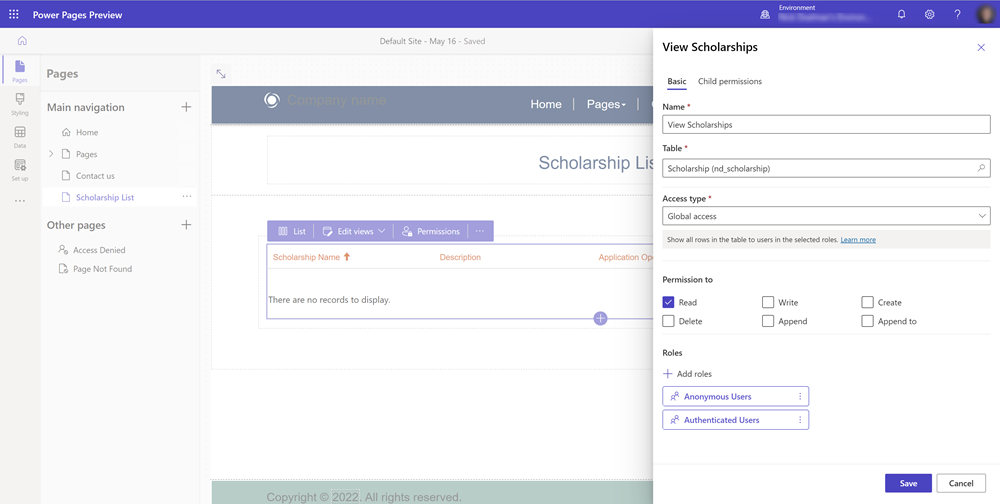
Kun taulukon käyttöoikeudet on määritetty, voit tarkastella sivua valitsemalla Esikatselu.
Dataverse-tietueluettelo pitäisi nyt näkyä sivulla.
Huomautus
Voit antaa taulukon käyttöoikeudelle minkä tahansa nimen, mutta sen pitäisi olla kuvaileva.
Kun määrität luettelon tai lomakkeen Power Pagesissa, käyttäjillä ei oletusarvoisesti ole tietojen käyttöoikeutta Dataversessä. Joskus haluat ehkä rajoittaa, mitä tietoja tietty käyttäjäjoukko voi käyttää. Voit hallita käyttöoikeuksia taulukon oikeuksien ja käyttöoikeusroolien yhdistelmällä.
Jos Dataverse-taulukossa on suhde Yhteyshenkilö- tai Tili-taulukkoon, voit suodattaa tietueet sen perusteella.
Seuraavassa esimerkissä loimme taulukon, jossa on yhteyshenkilötaulukon haku.
Tässä videossa on yleiskatsaus käyttötyyppien ja oikeuksien määrittämisen vaiheista.
Luo sivu, jossa on luettelo tietueista, joilla on suhde yhteyshenkilötaulukkoon.
Huomautus
Siirry kohtaan Opetusohjelma: Lisää luettelo sivuun nähdäksesi tietoja luettelon lisäämisestä sivulle. Luo taulukko, jossa on valinta yhteyshenkilötaulukkoon.
Valitse sivun luettelosta Oikeudet-painike.
Valitse luodaksesi uuden taulukon oikeuden.
Anna taulukon käyttöoikeudelle nimi ja valitse Taulukko.
Valitse käyttöoikeustyypiksi Yleinen käyttöoikeus.
Määritä oikeuksiksi Luku.
Määritä taulukon käyttöoikeudeksi Valtuutettu käyttäjä -verkkorooli.
Valitse Tallenna.
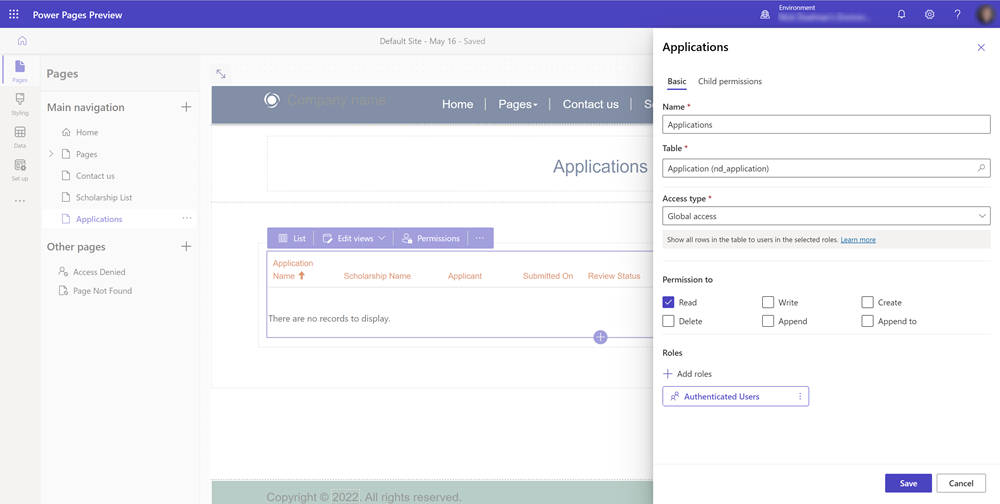
Esikatsele sivustoa ja kirjaudu sisään. Voit kirjautua opetustarkoituksessa käyttämällä Microsoft Entra ID -käyttäjätunnusta.
Tarkastele sivua sivustolla. Kun joku käyttäjä kirjautuu sisään, hänen pitäisi nähdä kaikki taulukon tiedot.
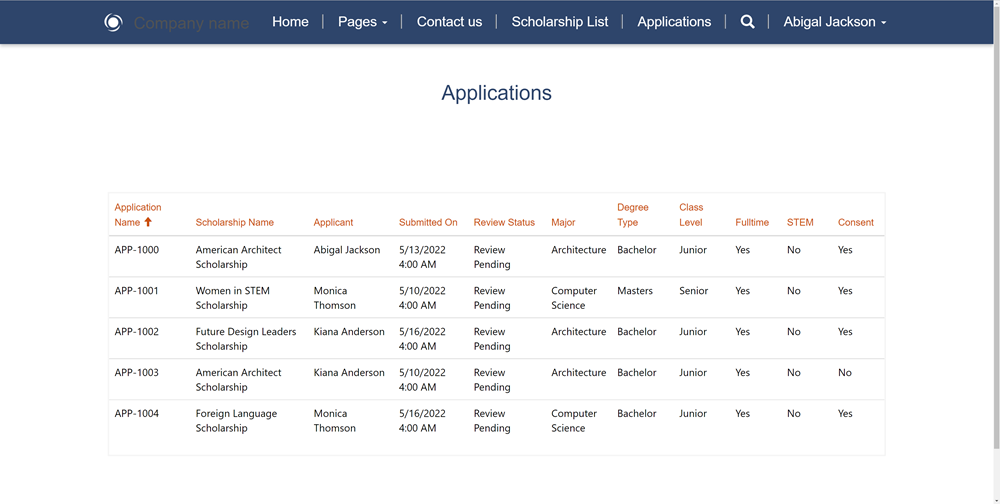
Esimerkissämme haluamme vain näyttää tietueet, jotka liittyvät tällä hetkellä kirjautuneena olevaan käyttäjään. Palaa suunnittelustudioon, valitse luettelo sivulta ja valitse oikeudet.
Muokkaa aiemmin luotua oikeutta ja muuta KäyttöoikeustyypiksiYhteyshenkilön käyttöoikeus.
Sinun on määritettävä taulukon ja yhteystietotaulukon välinen suhde.
Huomautus
Jos et näe suhdetta, sinun on määritettävä haku yhteyshenkilötaulukkoon käyttäen tietotyötilaa. Luo tai päivitä joitakin tietueita, jotka liittyvät sivustoon kirjautumiseen käytettävään yhteyshenkilötietueeseen.
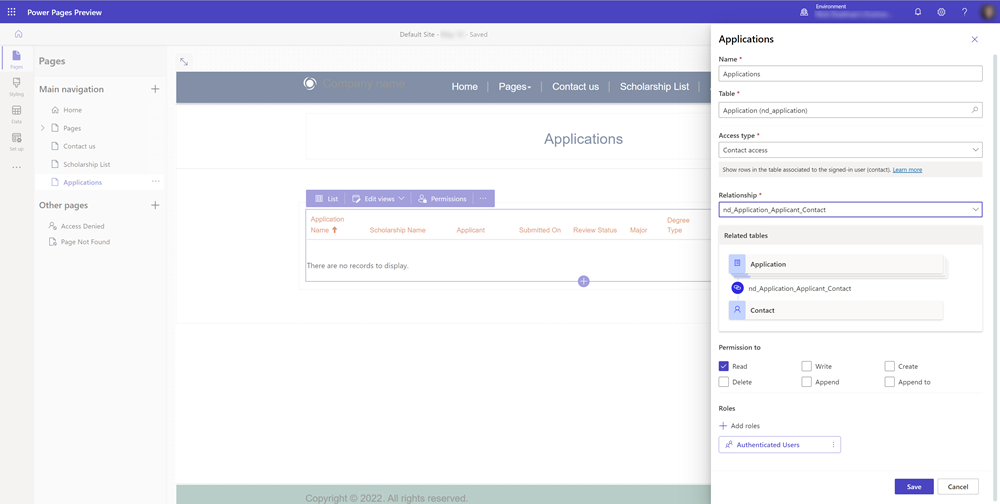
Esikatsele sivustoa ja kirjaudu sisään. Sinun pitäisi nyt nähdä vain tietueet, jotka liittyvät sivustoon kirjautuneeseen yhteyshenkilöön.
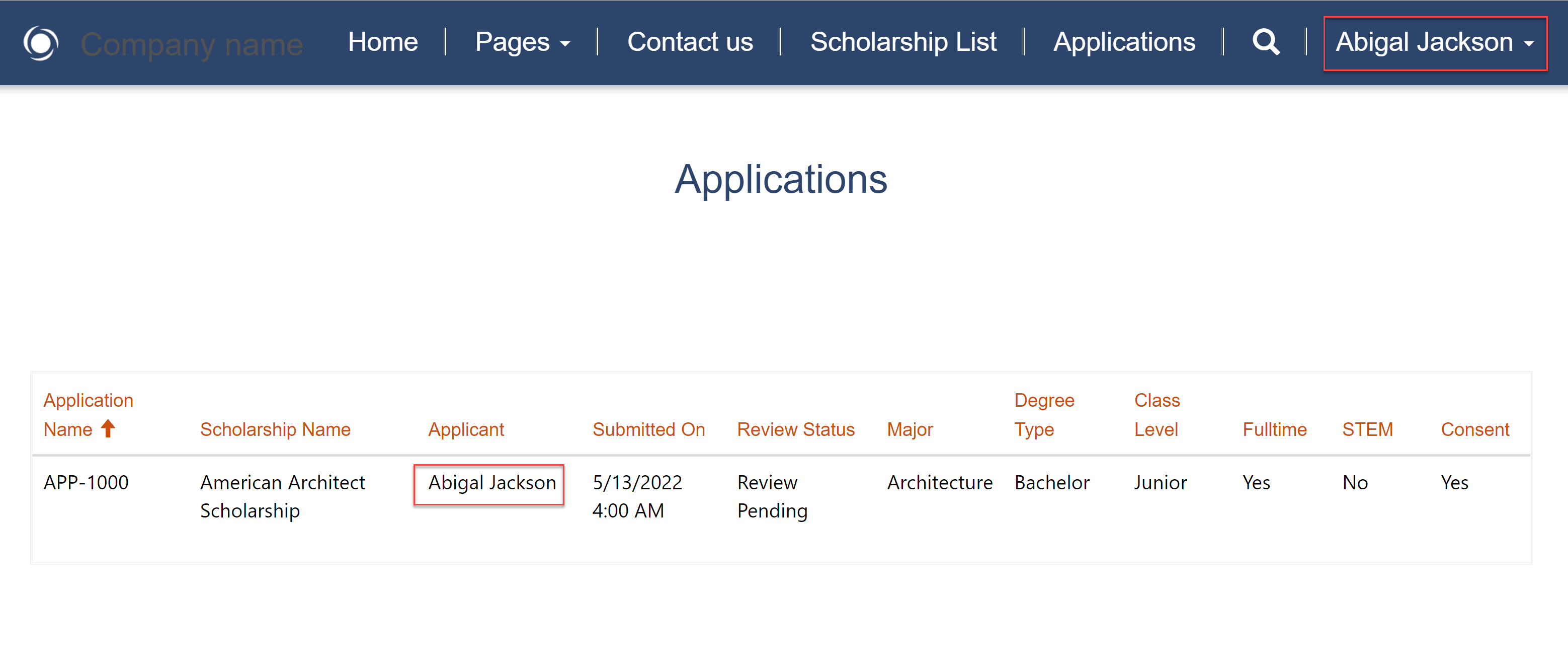
Power Pagesissa on useita erilaisia käyttöoikeustyyppejä ja käyttöoikeuksia.
Lisätietoja:
Esimerkeissä on tähän mennessä määritetty taulukko-oikeudet oletusarvoisille Todennetut käyttäjät- ja Anonyymit käyttäjät -verkkorooleille.
Tässä videossa on yleiskatsaus verkkoroolien käyttämisestä.
Voimme myös luoda omia mukautettuja verkkorooleja, jotka rajaavat tietojen ja sivujen käytön tiettyihin sivustovieraisiin.
Valitse suunnitteluohjelmassa kolme pistettä ... sivuvalikosta ja valitse portaalin hallinta avataksesi portaalin hallintaohjelman.
Valitse portaalien hallintasovelluksen Suojaus-osassa Verkkoroolit.
Valitse Uusi, jos haluat luoda uuden verkkoroolin ja antaa sille kuvailevan nimen. Jätä Todennetut käyttäjät- ja Anonyymit käyttäjät -roolien arvoksi Ei.
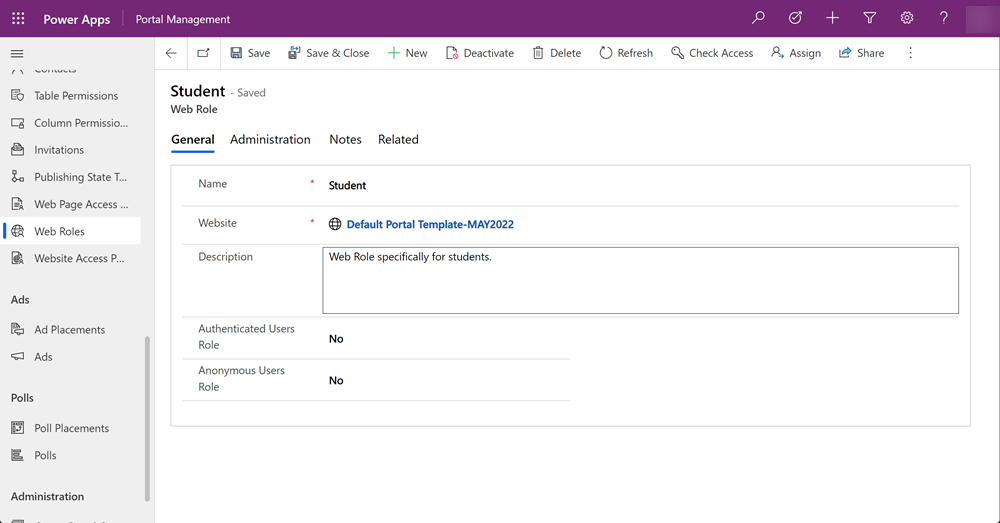
Tallenna verkkoroolitietue.
Valitse Liittyvät ja valitse sitten Yhteyshenkilöt. Valitse Lisää olemassa olevia yhteyshenkilöitä, valitse joitakin yhteyshenkilöitä.
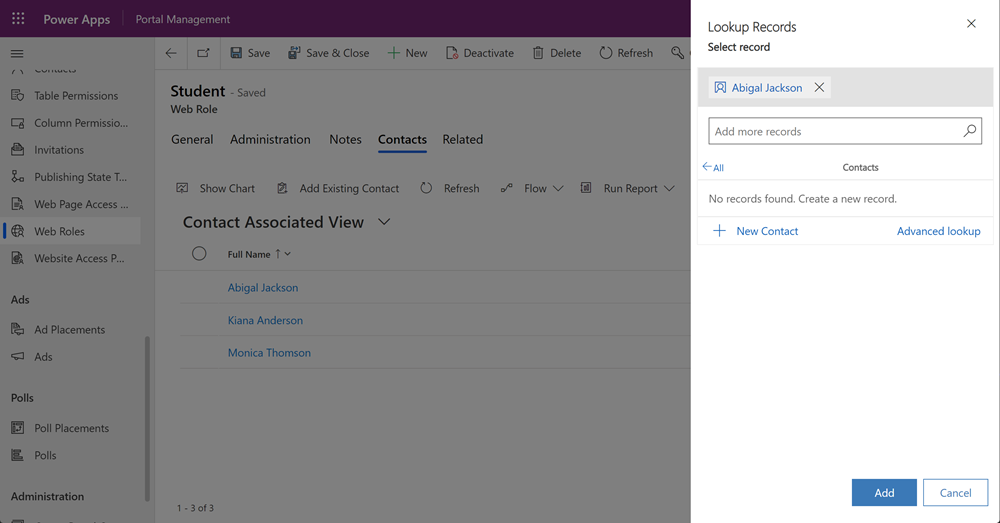
Huomautus
Sivuston käyttäjät tallennetaan Yhteyshenkilöt-tietueina.
Valitse suunnitteluohjelman luettelossa tai lomakkeessa oikeudet-painike ja valitse taulukon oikeus ja määritä se sitten mukautetulle verkkoroolille.
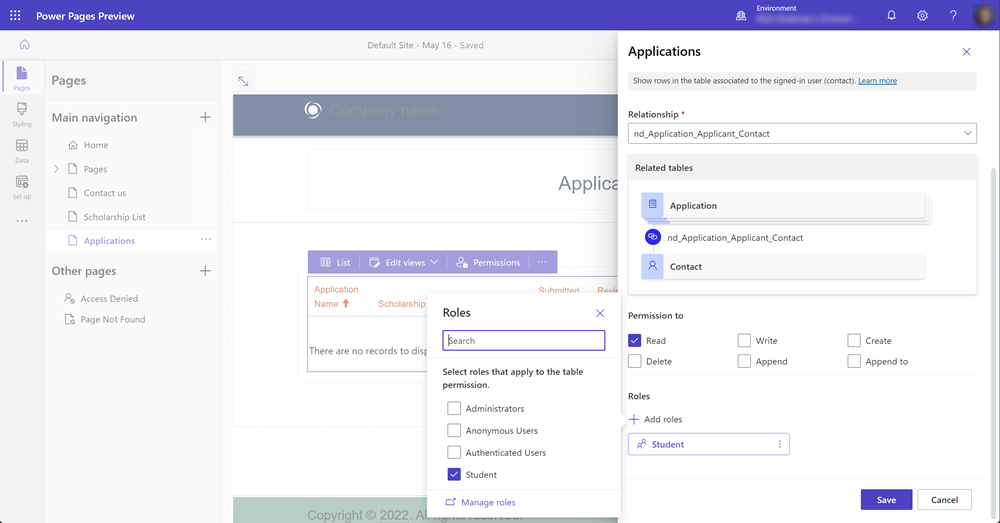
Huomautus
Sinun on käynnistettävä suunnittelustudio uudelleen tai tyhjennettävä selaimen välimuisti (ctrl + F5), jotta näet uuden verkkoroolin.
Esikatsele sivustoa ja huomaa, että vain sisäänkirjautuneet käyttäjät voivat tarkastella lomakkeen tai luettelon tietoja.
Tietojen näyttäminen luettelonäkymässä oikeille käyttäjäryhmille on tärkeä ominaisuus Power Pagesissa. Seuraavassa opetusohjelmassa lisätään sivuun lomake, jotta käyttäjät voivat luoda ja muokata yritystietoja.
Tapahtumat
14. helmik. klo 16 - 31. maalisk. klo 16
Kun sinulla on neljä mahdollisuutta osallistua, voit voittaa konferenssipaketin ja päästä LIVE Grand Finaleen Las Vegasissa
LisätietojaOpetus
Sertifiointi
Microsoft-sertifiointi: Power Platformin toiminnallisen konsultin kumppani - Certifications
Todista, että Microsoft Power Platform -ratkaisujen avulla voit yksinkertaistaa, automatisoida ja voimaannuttaa organisaatioiden liiketoimintaprosesseja toiminnallisen konsultin roolissa.
Ohjeet
Opetusohjelma: Määritä sivuston tyyli
Opettele mukauttamaan portaali yrityksen tuotemerkkiä vastaavaksi.
Opetusohjelma: Lomakkeen lisääminen sivulle
Koodikomponentteja sisältävien lomakkeiden lisääminen Power Pagesiin.
Opetusohjelma: Luettelon lisääminen sivulle
Opi lisäämään luetteloita Power Pagesiin.